목록웹 (14)
굥뷰를 햡시댜
 useState
useState
React 컴포넌트에서는 컴포넌트 내부에서 선언한 변수의 값이 바뀌더라도, 화면에 그려진 값이 바뀌지 않는다. 이럴 때 useState를 사용해서 값이 바뀌었을 때 바로바로 반영해준다. import {useState} from 'react'; function App() { const [number, setNumber] = useState(1); const double = () => { const doubleNumber = number * 2; setNumber(doubleNumber); console.log(doubleNumber); }; return ( {number} Submit ) } export default App;
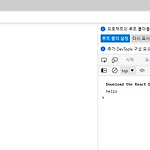 이벤트(onClick)
이벤트(onClick)
React Component에서 버튼 클릭시 이벤트를 주는 방법을 코드로 작성해보도록 하겠습니다. function App() { const number = 1; const double = (number) => { return number * 2; }; return ( {double(number)} { console.log('hello') }}>Submit ) } export default App; onClick 이벤트 작성시 C를 반드시 대문자로 입력해주셔야 합니다. (React 규칙이고, 나중에 다른 이벤트들도 마찬가지입니다.) Submit 버튼 클릭시 콘솔에 hello라는 로그를 남기는 코드입니다. 개발자 도구를 열고 보시면 아래와 같이 확인할 수 있습니다. ㅎㅎ 이 코드는 아래와 같이 바꿔서 작성할..
1. Fragment란? -> 컴포넌트를 감싸는 녀석(?) 이라고 보면 됩니다. ㅎㅎ 이렇게 말하면 너무 불친절 하니까 아래 부가적으로 Fragment를 설명해보겠습니다. 2. Fragment를 사용하는 이유? -> 기본적으로 한 컴포넌트에서 jsx 템플릿을 반환한다고 이전 게시물들에서 설명했습니다. 이 때, 여러 html 태그를 return 하고 싶으면 어떻게 해야 할까요? 이럴 때 사용하는 것이 Fragment 입니다. Fragment를 사용하는 방법은 3가지가 있지만 가장 간단한 방식을 아래 예제 코드로 보여드리겠습니다. /src/App.js 파일 코드를 한 번 보시죠! function App() { const number = 1; const double = (number) => { return n..
이전 게시물에서 만든 프로젝트에서 /src/App.js 코드를 아래와 같이 수정했다. function App() { const number = 1;// 변수 선언 및 초기화 const double = (number) => { return number * 2; };// 화살표 함수 생성 (number)는 파라미터 return ( {double(number)} )//2번째 줄에 선언한 number를 파라미터로 넘김 } export default App; 이런 식으로 화살표 함수를 작성하고, 실행할 수 있다. (일반 함수로 만들어줘도 되지만, 요즘 트렌드가 화살표 함수를 사용하는 것이기도 하고 훨씬 간결하다. ㅎㅎ)
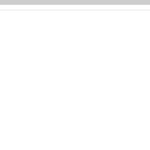 react 컴포넌트
react 컴포넌트
시작 전, 필요없는 코드들을 지워주고 시작한다. (/src/index.js) import React from 'react'; import ReactDOM from 'react-dom/client'; import './index.css'; import App from './App'; const root = ReactDOM.createRoot(document.getElementById('root')); root.render( ); 불필요한 주석, ReactStrict Mode, reportWebVitals.js 에 대한 코드들을 지웠습니다. ----------------------------------------------------------------------------------------------..
 react 폴더 구조 살펴보기
react 폴더 구조 살펴보기
이전 글에서 생성한 react 프로젝트를 열어본다. 1. 폴더 열기 2. react 프로젝트 만든 폴더로 들어가서 열기 그럼 위와 같이 PROJECT01 폴더 내부에 다른 폴더 및 파일들이 보인다. 이번 게시물은 이 폴더, 파일들에 대한 설명 글이다 ㅎㅎ 1. package.json -> npm을 사용해서 필요한 패키지를 설치한 리스트를 볼 수 있다. -> 앞에서 npx create-react-app 으로 React 프로젝트를 만들게 되면 기본적으로 아래와 같이 세팅되어있다. ㅎㅎ -> 또, "scripts"를 보면 "start", "build", "test", "eject"가 있는데 이전 게시글에서 npm start로 react app을 실행시켰던 것을 생각해보자. 해당 내용에 대한 것을 여기 기술해놓..
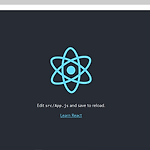 react 시작하기
react 시작하기
1. node.js 설치 ( node.js 설치 사이트에서 LTS 버전으로 설치!) -> node -v 로 설치 및 설치 버전 확인 -> npm은 node.js를 설치하면 자동으로 설치됩니다. (npm -v로 설치 및 버전 확인) 2. react 작업할 프로젝트 경로 설정 -> 저는 C드라이브 경로에 따로 추가했습니다. (C:\study\ReactLecture) 3. react 설치 -> npx create-react-app 프로젝트명 (npx는 npm을 설치하면 사용하실 수 있습니다.) -> 예시) npx create-react-app project01 (project01은 프로젝트명입니다.) PS C:\study\ReactLecture> npx create-react-app project01 Need..
프레임워크와 라이브러리... 무엇인지는 알지만 명확한 단어로 설명은 하기 어려운... 그래서 이번 기회에 프레임워크와 라이브러리의 차이에 대해 알아보겠습니다. 1. 프레임워크 - 원초적인 뜻으로는 '뼈대'나 '기반 구조'를 뜻합니다. - 쉽게 말해 프로그래머는 이런 기반 구조에 추가적으로 코드를 입력하여 원하는 소프트웨어를 만들어 냅니다. - 프레임워크는 특정 개념들의 추상화를 제공하는 다양한 클래스와 컴포넌트로 구성되어 있습니다. - 예를 들어 Spring, Django, Ruby on Rails와 같은 것들이 프레임워크 입니다. 2. 라이브러리 - 라이브러리는 단순 활용가능한 도구들(클래스, 메소드 등등..)의 집합입니다. * 정리 프레임워크와 라이브러리의 차이점을 한 줄로 명확하게 말하자면 개발할 ..
